10 найкращих способів виправити фатальну помилку DirectX у FFXIV (2023)
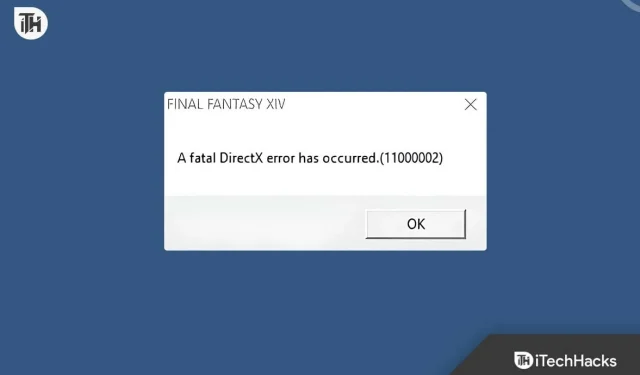
Final Fantasy XIV — надзвичайно популярна гра, яку було перероблено, переосмислено та навіть перероблено. Однак є певні речі, які ніколи не зникають, і це помилки. Однією з таких помилок є фатальна помилка DirectX у FFXIV, яка зазвичай заважає гравцям. Якщо ви один із тих гравців, яких турбує ця неприємна помилка, не хвилюйтеся, оскільки ви потрапили в потрібне місце.
У цьому посібнику ми пояснимо вам, що таке фатальна помилка DirectX у FFXIV і як її можна виправити. Давайте почнемо.
Що таке фатальна помилка DirectX у FFXIV?
Фатальна помилка DirectX, як випливає з назви, — це помилка DirectX, встановленого у вашій системі. Якщо встановлена гра, про яку ми говоримо тут, FFXIV, не може знайти DirectX, встановлений на вашому ПК, ви, швидше за все, зіткнетеся з цією помилкою. Повне повідомлення про помилку читає:
Виникла фатальна помилка DirectX (11000002).
Помилка може з’явитися з різними кодами. Не тільки це, навіть якщо Visual C++ Redistributable є помилкою, ви зіткнетеся з цією помилкою, оскільки цей файл не містить жодних власних помилок.
Фатальна помилка DirectX у FFXIV робить гру неможливою. Помилки не виглядають як вторгнення або не сповіщають гравців між матчами. Натомість він не дозволяє користувачеві відкривати або запускати гру.
Що викликає фатальну помилку DirectX у FFXIV?
Фатальна помилка DirectX у FFXIV в основному спричинена пошкодженим API DirectX або інтерфейсом програмування додатків. DirectX відповідає за з’єднання API вашої гри з API відеокарти, щоб ігри могли працювати безперебійно .
Ця помилка також може виникнути, якщо розповсюджуваний Visual C++ несправний або не інстальований у вашій системі. Розповсюджуваний Visual C++ також відіграє важливу роль в іграх і їх рендерингу. Однак не варто хвилюватися. Ми розглянемо виправлення цієї помилки в наступному розділі.
Виправте фатальну помилку DirectX у FFXIV
Якщо ви втомилися від фатальної помилки DirectX у FFXIV, попрощайтеся з нею. Ось наш посібник, щоб це виправити. Переконайтеся, що ви виконуєте ці дії в тому порядку, у якому вони вказані.
1. Перезапустіть гру
Перший і найпростіший спосіб виправити фатальну помилку DirectX у FFXIV — перезапустити гру. Відомо, що перезапуск усуває багато проблем, у тому числі й цю. Хоча перезапуск гри не допоможе, краще залишити гру закритою на кілька хвилин, перш ніж запускати її знову.
Якщо гра застрягла з помилкою, ви можете натиснути кнопку Windows, а потім клацнути правою кнопкою миші на грі та закрити її. Це легкий метод. Окрім цього, ви також можете перезавантажити комп’ютер і перевірити, чи зникає помилка чи ні.
2. Оновіть графічний драйвер
Наступне, що вам слід спробувати, це оновити графічний драйвер . Графічний драйвер є основним компонентом, який забезпечує безперебійну роботу гри. З часом графічний драйвер застаріває, і тоді його потрібно оновити, щоб переконатися, що ваша гра працює безперебійно.
Після оновлення графічного драйвера почніть грати в FFXIV, щоб перевірити, чи відображається помилка Fatal DirectX. Якщо так, виконайте наступне виправлення.
3. Перевірте наявність DirectX
Сам підкреслює, що помилка пов’язана з установкою DirectX . В результаті перевірте, чи доступний і працює DirectX чи ні. Ось як ви можете це зробити –
- Одночасно натисніть Windows + R. Відкриється діалогове вікно «Виконати».
- Тепер у текстовій області введіть: dxdiag і натисніть Enter .
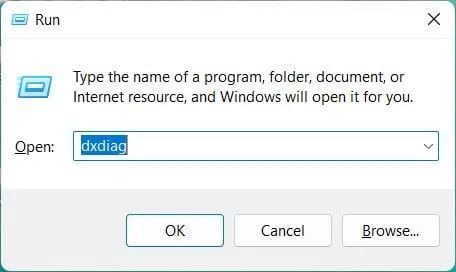
- Натисніть Так , коли буде запропоновано.
- Тепер перевірте, чи доступні дві вкладки Дисплей: Дисплей 1 і Дисплей 2 .
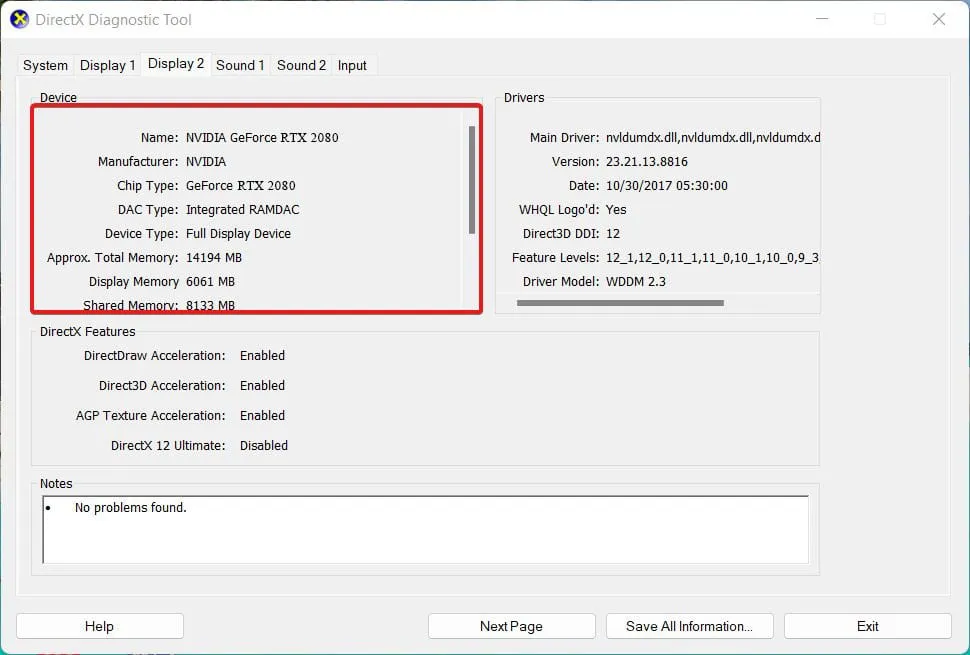
Якщо ви бачите лише один дисплей, це означає, що виникла проблема з DirectX. Якщо ви бачите два, вам потрібно зробити щось інше.
4. Завантажте та встановіть DirectX
Якщо ви бачите, що в меню Dxdiag доступна лише 1 вкладка «Дисплей», це означає, що виникла проблема з DirectX. У результаті вам доведеться інсталювати свіжий DirectX на вашому ПК. Якщо ви не знаєте, як це зробити, виконайте такі дії:
- Перейдіть на офіційний сайт Microsoft, щоб завантажити DirectX .
- Після завантаження продовжуйте встановлення.
- Переконайтеся, що вибрано папку встановлення таку саму, як місце встановлення гри.
- Після завершення інсталяції Windows запропонує перезавантажити.
- Навіть якщо підказки не з’явиться, перезавантажте ПК.
Запустіть FFXIV і перевірте, чи знову виникає помилка Fatal DirectX. Якщо так, виконайте наступне виправлення.
5. Завантажте та інсталюйте Visual C++ Redistributable
Що ж, ми не намагаємося попросити вас завантажити IDE для кодування вашої наступної програми. Visual C++ Redistributable — це важливий компонент, який діє як сполучна ланка між вашою графічною картою та грою, щоб її можна було відтворити без проблем.
У результаті, якщо у вашій системі не встановлено розповсюджуваний Visual C++, може з’явитися багато помилок, у тому числі фатальна помилка DirectX. Виконайте такі кроки, щоб завантажити та інсталювати розповсюджуваний Visual C++:
- Відкрийте браузер і перейдіть за цим посиланням .
- Залежно від вашої системи, завантажте файл відеомагнітофона. Якщо у вас 32-розрядна система, завантажте X86, а якщо ви використовуєте 64-розрядну систему, завантажте X64.
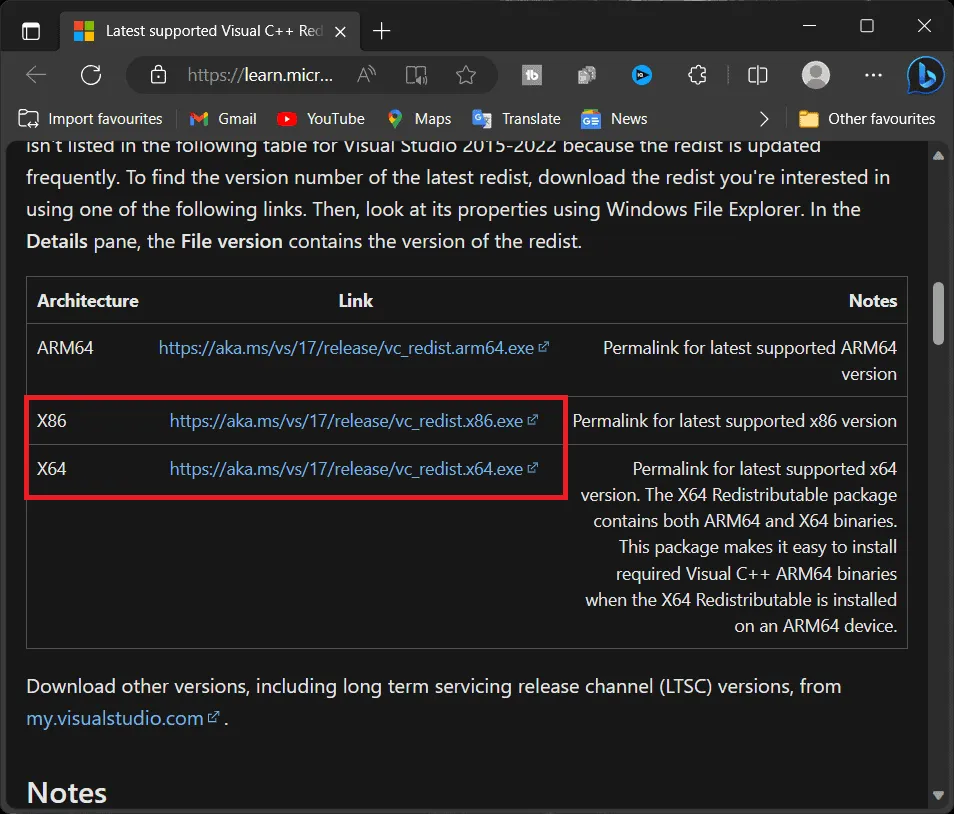
- Після завантаження запустіть установку, щоб інсталювати Visual C++ Redistributable у вашій системі.
Тепер відкрийте вашу гру і спробуйте її запустити. Тепер гра має працювати гладко, без помилок.
6. Запустіть FFXIV у віконному режимі
Запуск гри у віконному режимі може допомогти обійти певні проблеми з графікою та сумісністю, зокрема помилки DirectX. Цей метод передбачає зміну файлу конфігурації гри.
- Натисніть піктограму Провідника файлів на панелі завдань або натисніть Windows + E на клавіатурі.
- У лівій частині вікна Провідника файлів клацніть папку «Документи» .
- У папці «Документи» знайдіть і відкрийте папку «Мої ігри» .
- У папці «Мої ігри» знайдіть і відкрийте підпапку FINAL FANTASY XIV .
- Клацніть правою кнопкою миші файл FFXIV.cfg . У контекстному меню виберіть « Відкрити за допомогою… », а потім виберіть Блокнот зі списку програм.
- Відкривши файл FFXIV.cfg у Блокноті, натисніть одночасно клавіші Ctrl + F , щоб відкрити утиліту пошуку. У полі пошуку введіть ScreenMode і натисніть кнопку «Знайти далі» .
- У файлі конфігурації ви знайдете рядок, який читає щось на зразок ScreenMode=0 . Змініть значення з 0 на 2 .
- Після цього натисніть Ctrl + S , щоб зберегти зміни.
- Закрийте Блокнот і запустіть FFXIV. Тепер гра повинна початися у віконному режимі.
7. Додайте DirectX9 до ярлика гри на робочому столі
Це може допомогти зменшити кількість помилок, покращити продуктивність гри та забезпечити більш плавний процес гри. Змінити ярлик гри на робочому столі – це простий спосіб досягти цього без зміни внутрішніх налаштувань гри.
- Знайдіть на робочому столі ярлик Final Fantasy XIV. Клацніть його правою кнопкою миші та виберіть у контекстному меню «Властивості» .
- Коли відкриється вікно «Властивості», переконайтеся, що ви перебуваєте на вкладці «Ярлик» .
- У текстовому полі Ціль ви побачите шлях до виконуваного файлу гри. Це може виглядати приблизно так: C:/Program Files/FFXIV/FFXIV.exe . Додайте пробіл у кінці цього шляху, а потім введіть -dx9 . Після додавання шлях має виглядати так: C:/Program Files/FFXIV/FFXIV.exe -dx9.
- Натисніть кнопку «Застосувати» , а потім «ОК» , щоб зберегти зміни.
- Тепер скористайтеся цим зміненим ярликом, щоб запустити FFXIV. Тепер гра повинна почати використовувати DirectX9.
8. Вимкніть SLI (для користувачів із відеокартою NVIDIA)
SLI (Scalable Link Interface) — це технологія, розроблена компанією NVIDIA , яка дозволяє двом або більше відеокартам працювати паралельно для отримання єдиного виходу, підвищуючи потужність обробки, доступну для графіки. Хоча це може бути корисним для багатьох висококласних ігор і програм, іноді це може спричиняти проблеми сумісності або збої в певних іграх, зокрема Final Fantasy XIV. Вимкнення SLI може допомогти вирішити ці проблеми та забезпечити більш плавний процес гри.
- Клацніть правою кнопкою миші на робочому столі, натисніть «Показати додаткові параметри» , а потім виберіть «Панель керування NVIDIA» у контекстному меню.
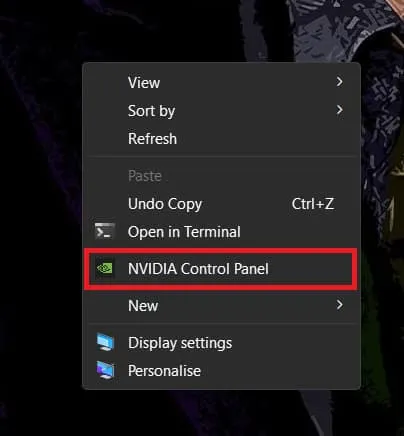
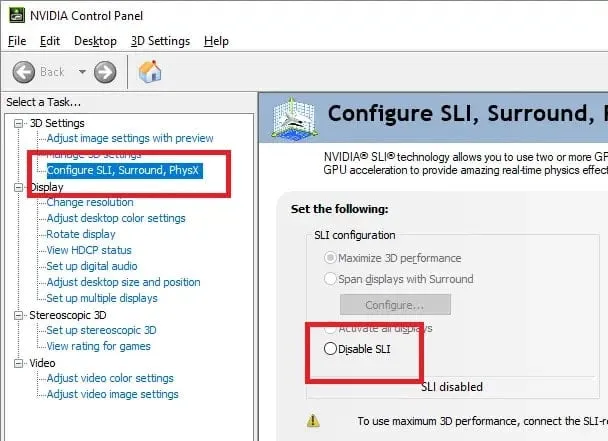
9. Вимкніть Crossfire (для користувачів із відеокартою AMD)
Crossfire — це технологія, розроблена AMD , схожа на SLI від NVIDIA, яка дозволяє декільком графічним картам працювати разом для покращення графічної продуктивності. Хоча це може бути корисним для вимогливих програм та ігор, іноді це може призвести до проблем із сумісністю або графічних збоїв у певних заголовках, зокрема Final Fantasy XIV . Вимкнення Crossfire може допомогти пом’якшити ці проблеми та забезпечити стабільнішу гру.
- Клацніть правою кнопкою миші порожнє місце на робочому столі. У контекстному меню, що з’явиться, клацніть «Показати додаткові параметри» , а потім клацніть «Налаштування AMD Radeon» .
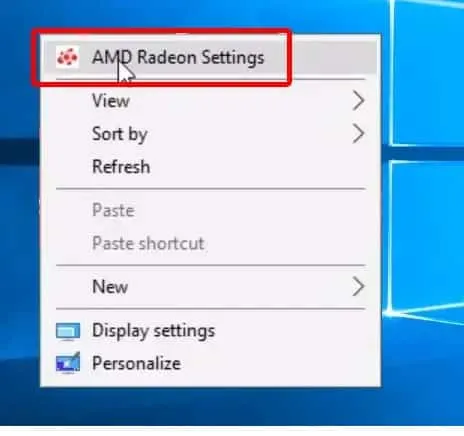
- Коли відкриється панель керування AMD, знайдіть і клацніть вкладку «Ігри» .
- У розділі «Ігри» знайдіть і натисніть «Глобальні налаштування» . Це надасть вам ряд глобальних графічних параметрів, які застосовуються до всіх ігор і програм.
- Шукайте варіант AMD CrossFire . Якщо його наразі ввімкнено (або ввімкнено), перемкніть або вимкніть його.
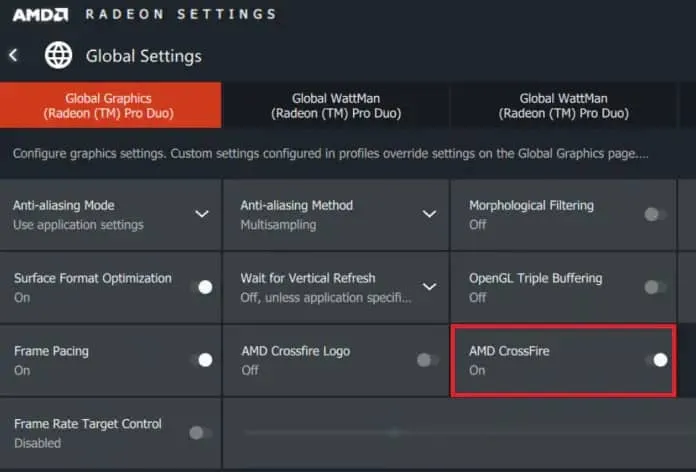
- Зміни мають бути застосовані автоматично. Закрийте панель керування AMD.
Суть
Ну, це все, що ми маємо тут про те, як ви можете виправити фатальну помилку DirectX у FFXIV. Сподіваємось, цей посібник допоміг вам. Якщо у вас все ще є сумніви чи запитання, обов’язково прокоментуйте їх нижче.
- 9 способів вирішення проблеми з помилкою FFXIV Неможливо завершити перевірку версії
- 5 способів вирішення проблеми з кодом помилки оновлення програми запуску FFXIV
- 7 найкращих способів виправити помилку автентифікації FFXIV 5003 | Повний посібник
- 10 способів виправити помилку «Виникла технічна проблема» на FFXIV
- 10 способів виправити помилку FFXIV Endwalker з кодом 3001 Світ
Залишити відповідь